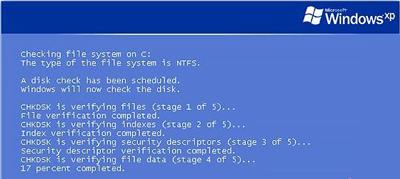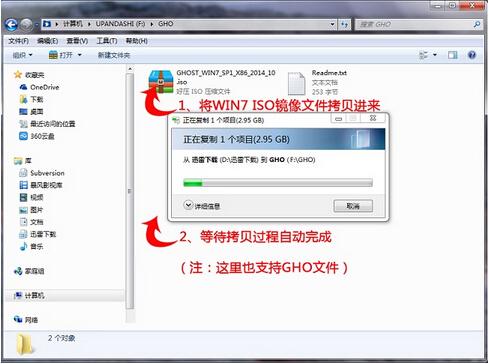假如win10电脑下载到一些流氓软件,或者我们不需要一些软件。此时,当您想完全删除其安装目录时,它提示您无法完成操作。你会怎么做?
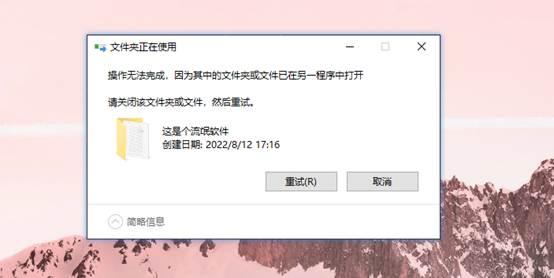
面对这些难以卸载的软件,一些朋友表示不满,然后做了一个操作,结果仍然不能完全删除,只能顺从地投降,让它留在硬盘上恶心。
这可不行!

接下来有两种方法可以完全卸载流氓软件,非常简单,测量有效,不相信这些技巧不确定!
 方法1:删除命令提示符
方法1:删除命令提示符1、【Win Q】调出搜索,输入cmd,作为管理员运行。
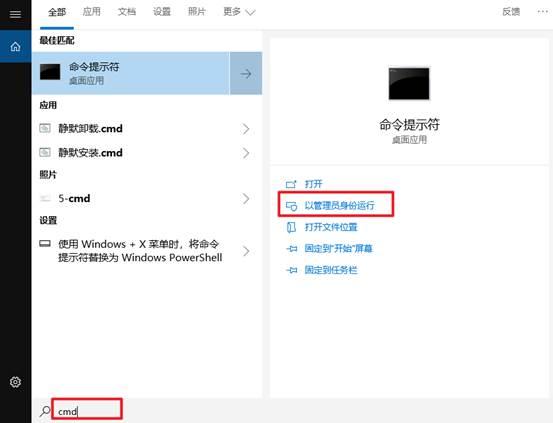
2.输入命令提示符窗口del 空格 删除文件夹路径,返回车辆确定,然后输入Y确定完全删除。
例如:del C:\\Users\\Alkaid\\Desktop\\Autoruns
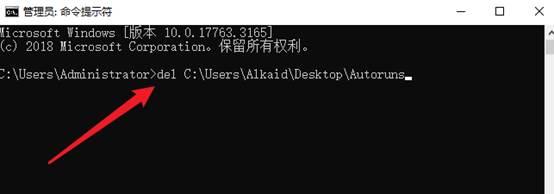
PS:文件夹路径很容易确认,只要右键单击要删除的软件,打开属性-打开文件位置。然后直接复制路径,粘贴到命令提示符窗口。
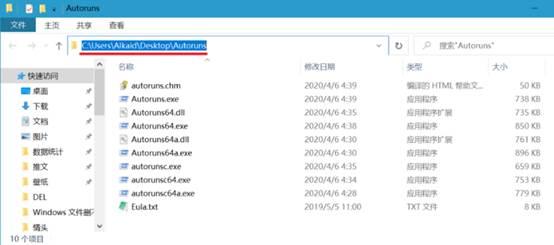 方法二:删除安全模式
方法二:删除安全模式假如你遇到的软件太顽固了,用命令提示符都做不到,别担心,还有一招!一般进入安全模式后,可以完全删除。
1、 win i打开设置-更新和安全-恢复,点击立即重新启动,进入高级启动。
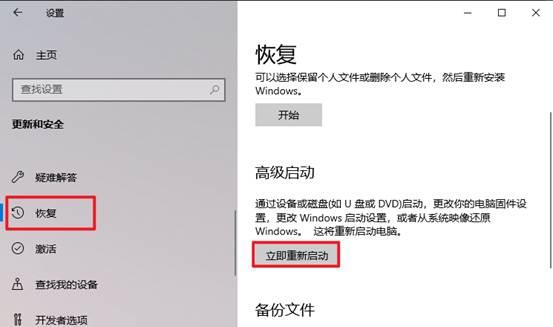
2、 点击疑难解答-高级选项-启动设置,点击重启。
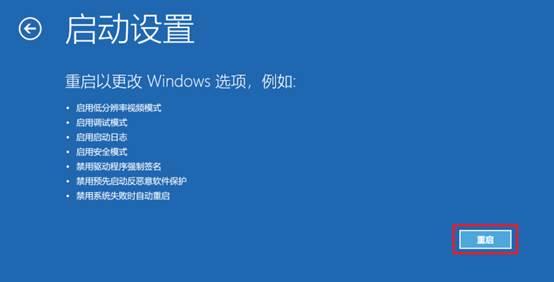
3、 按下F按钮,进入安全模式。
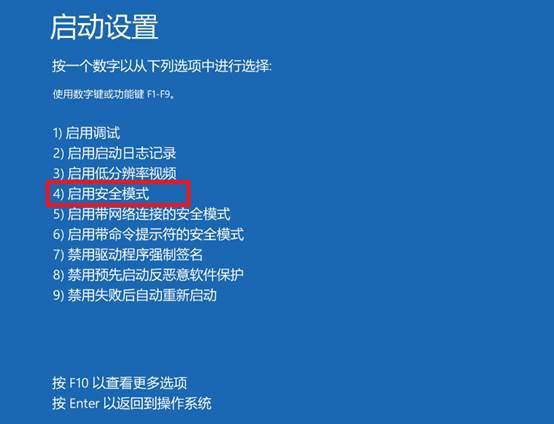
4.在安全模式下,桌面是黑色的。此时,找到要删除的文件并删除。
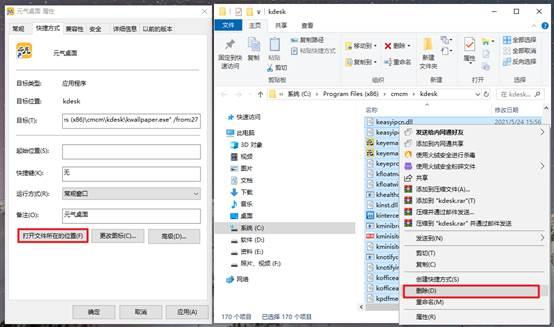
这两种方法可以完全解决流氓软件,而无需重新安装系统和第三方工具。你学会了吗?